前面有介绍在word文档中插入图片,但是默认插入的图片都是正正方方的,有没有办法让图片比较有个性不那么四四方方呢?其实使用图片截剪工具可以为图片更换一个个性化的外框,让图片排版不那么单调。
通过裁剪工具将图片裁为椭圆形
下面来试一下将插入的图片改为椭圆形(本文使用word2013,其它版本稍有不同):
点选文档中的图片,然后点击【图片工具-格式】选项卡,找到【截剪】按钮下拉选项,并选择【截剪为形状】,选择一个形状,这里我选择【椭圆】。
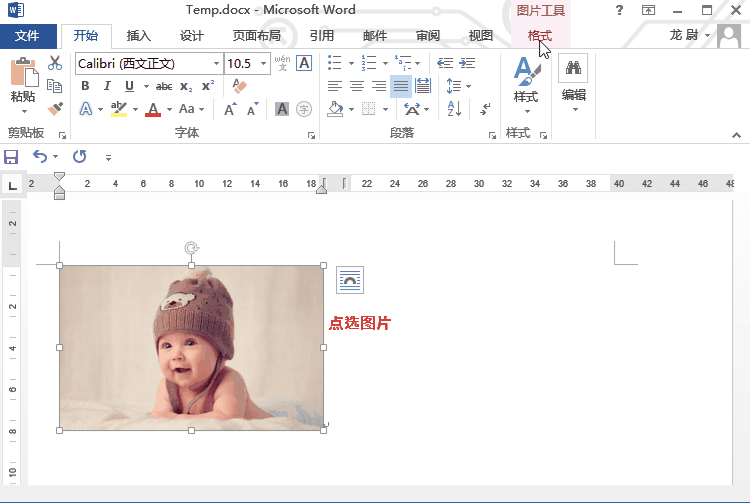
为图片增加边框线条
通过上面的操作,图片便被裁剪为一个椭圆形图片。裁剪为椭圆形后可以给其加一个边框更直观一点。操作方法为:点选图片,点击鼠标右键,【设置图片格式】,找到填充和线条,设置线条的颜色与宽度即可。
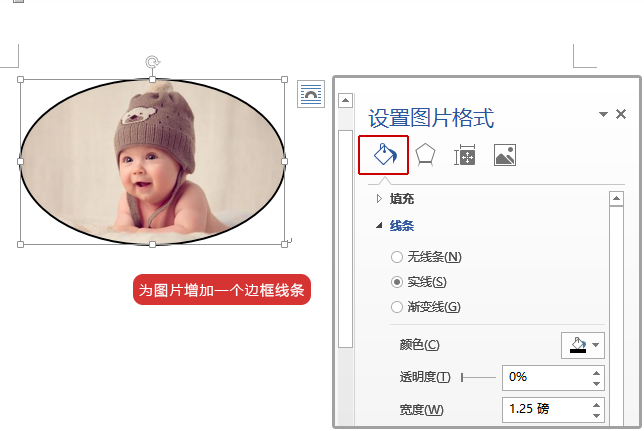
最后将图片设置为紧密环绕形或者穿越环绕形就可以看到文字也会根据椭圆排版了。
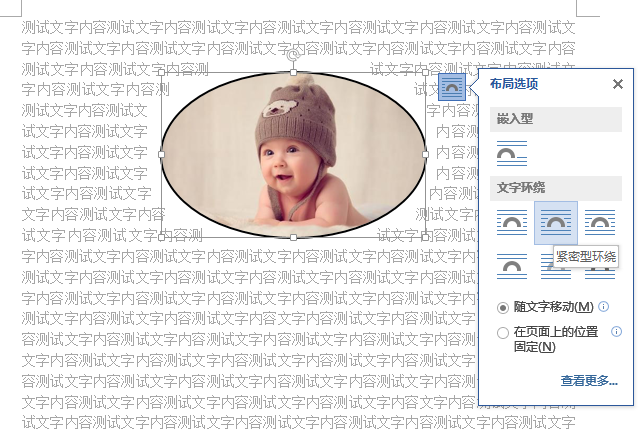
 湘公网安备 43122502000117号
湘公网安备 43122502000117号